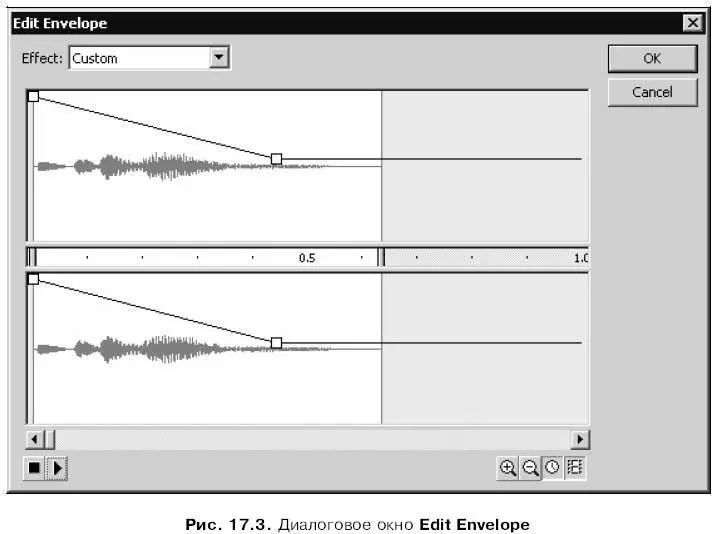Сигналы очень часто используются для звукового оформления каких-либо событий. Таким событием может быть переход к какому-то кадру анимации, нажатие кнопки (о кнопках см. главу 18 ) и пр.
Если выбран пункт Stream,звук будет воспроизводиться синхронно с анимацией. Когда анимация закончится (все дорожки кадров будут воспроизведены до конца), закончится воспроизведение и этого звука. В терминологии Flash такой звук называется потоковым (stream).
Воспроизведение потокового звука начинается сразу же, как только проигрыватель Flash загрузит достаточное для этого количество звуковых данных. Остальная их часть будет загружена уже в процессе воспроизведения. Таким образом, зрителю не придется ждать, когда массив данных потокового звука будет полностью загружен, в отличие от сигнала, который перед началом воспроизведения обязательно должен загрузиться полностью.
Укажем еще на одно отличие потоковых звуков от сигналов. Оно заключается в том, что потоковые звуки микшируются при экспорте готового фильма в формат Shockwave/Flash. Flash "знает", когда именно будет воспроизведен тот или иной потоковый звук, поэтому сможет смикшировать потоковые звуки уже при экспорте, объединив их в новый массив звуковых данных. Проигрывателю Flash останется только воспроизвести готовый, смикшированный звук.
В отличие от потоковых звуков, сигналы могут быть воспроизведены в любой момент времени. В самом деле, кто знает, когда посетитель нажмет кнопку, к которой привязан сигнал, и нажмет ли вообще. Поэтому сигналы включаются в результирующий файл Shockwave/Flash в виде отдельных массивов данных и микшируются самим проигрывателем Flash при просмотре готового фильма.
В виде потоковых звуков в фильмы Flash включают фоновую музыку, голоса персонажей и пр. Обычно размеры таких звуков довольно велики, поэтому не стоит оформлять их в виде сигналов — фильм будет загружаться слишком долго, и посетитель потеряет терпение, ожидая, когда начнется "кино".
С помощью раскрывающегося списка, расположенного правее списка Sync,можно задать, какое число раз будет воспроизведен данный звук. Пункт Loopэтого списка заставляет звук воспроизводиться снова и снова, пока не кончится дорожка звука (зацикливает звук). При выборе же пункта Repeatправее этого списка появится поле ввода, в которое мы сможем ввести нужное количество повторений этого звука.
Очень хорошая идея — для создания длинного звука взять короткий фрагмент и заставить его воспроизводиться нужное число раз. Таким образом можно сильно уменьшить размер результирующего файла Shockwave/Flash.
И последнее. Не стоит зацикливать потоковые звуки. Иначе Flash автоматически добавит к дорожке столько кадров, сколько длится каждое повторение этого звука. Результат — сильное увеличение размеров файла Shockwave/Flash, что вряд ли пойдет на пользу фильму.
Flash содержит средства для задания характера изменения громкости и панорамирования звука в процессе его воспроизведения. Мы, собственно, уже познакомились с простейшими из них — это раскрывающийся список Effectпанели Properties(см. рис. 17.2). Настала пора рассмотреть более сложные и мощные средства.
Давайте выберем в списке Effect пункт Custom или нажмем кнопку Edit, расположенную правее этого списка Effect. На экране появится диалоговое окно Edit Envelope (рис. 17.3).
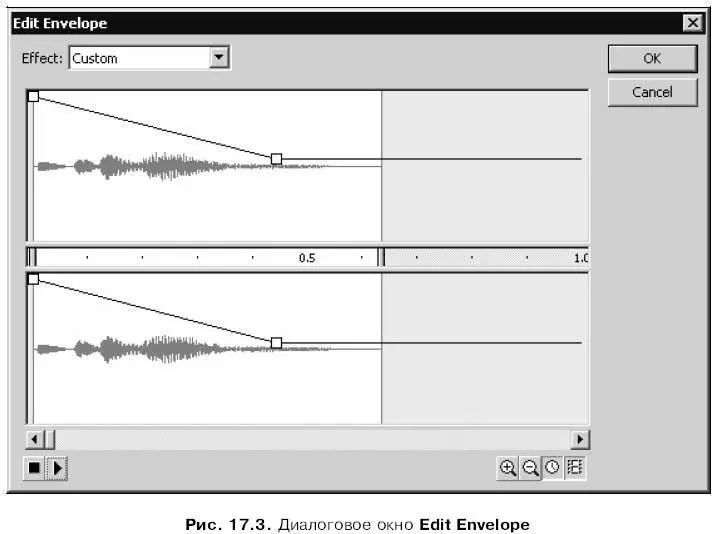
Правка звука выполняется с помощью двух больших графиков, расположенных соответственно в верхней и нижней частях этого диалогового окна. Верхний график позволяет задать характер изменения громкости в левом канале звука, а нижний — в правом канале. Кроме того, в левом и правом нижнем углах этого диалогового окна находятся наборы небольших кнопок, которые весьма помогут нам в работе.
Между этими графиками находится временная шкала, проградуированная в секундах. Можно, однако, изменить градуировку с секунд на кадры, включив четвертую слева (последнюю) кнопку-переключатель в группе, расположенной в нижнем правом углу окна (см. рис. 17.3), эта кнопка помечена изображением кинопленки. Чтобы вернуть градуировку в секундах, достаточно включить третью слева кнопку-переключатель (с изображением часов). Первая и вторая слева кнопки, расположенные в этой же группе, позволяют соответственно увеличить или уменьшить масштаб графика.
Читать дальше
Конец ознакомительного отрывка
Купить книгу